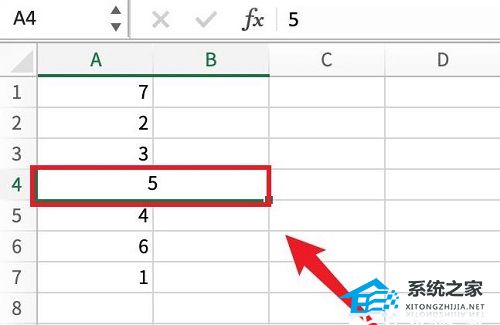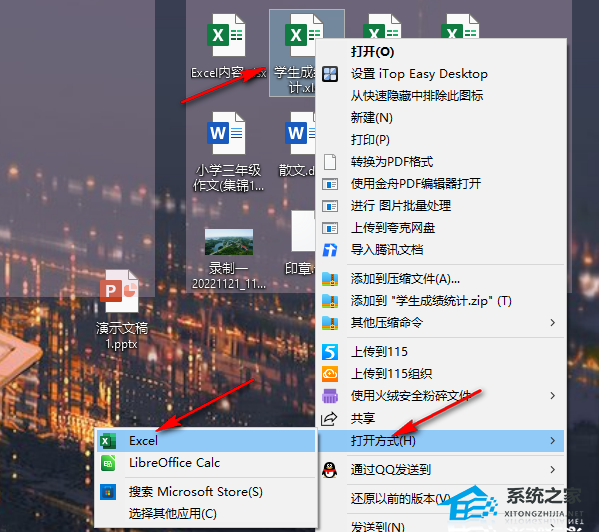PPT如何给文字添加拼音, PPT如何给单词加拼音?有时候我们在用PPT做幻灯片的时候,会遇到需要给文字加上带声调的拼音,那么该怎么办呢?不知道具体步骤的朋友可以看看这个教程,希望能帮到你。
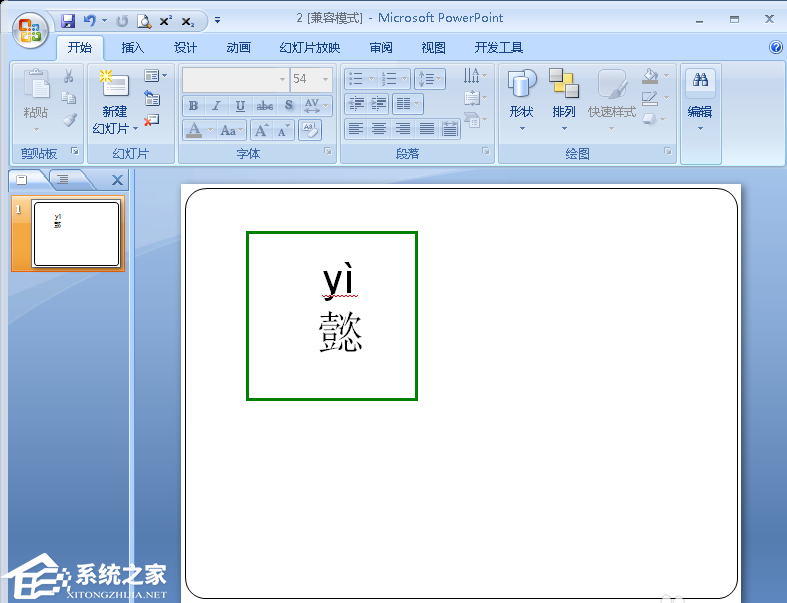
1.下面是一张幻灯片示例。现在需要给幻灯片中的文字加上拼音(如图);
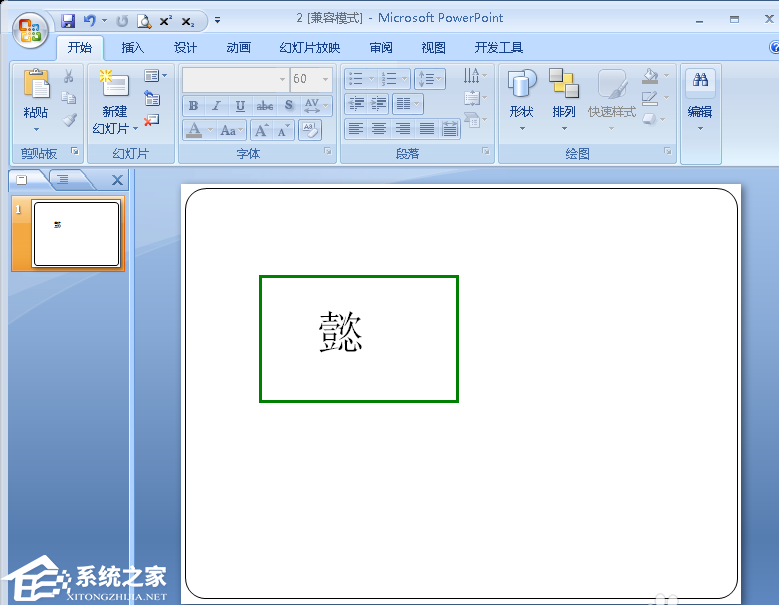
2.插入文本框(如图所示);
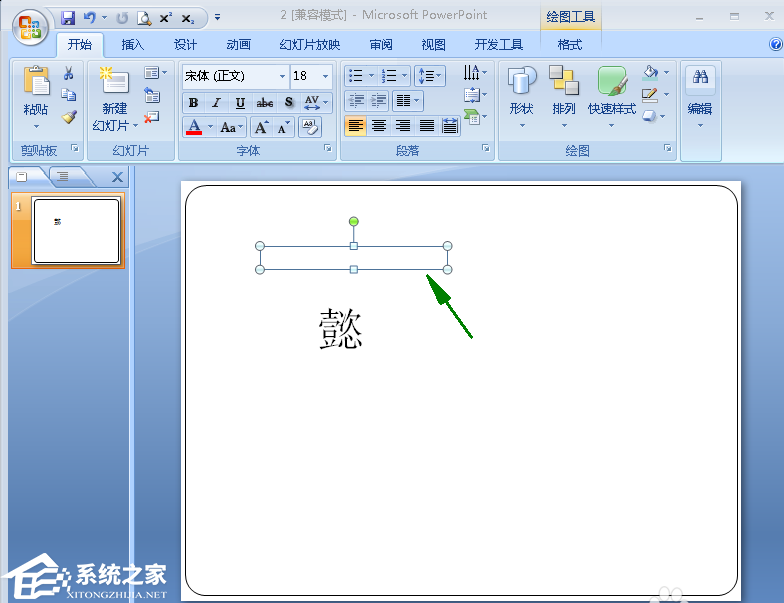
3.然后点击菜单栏下插入的符号(如图所示);
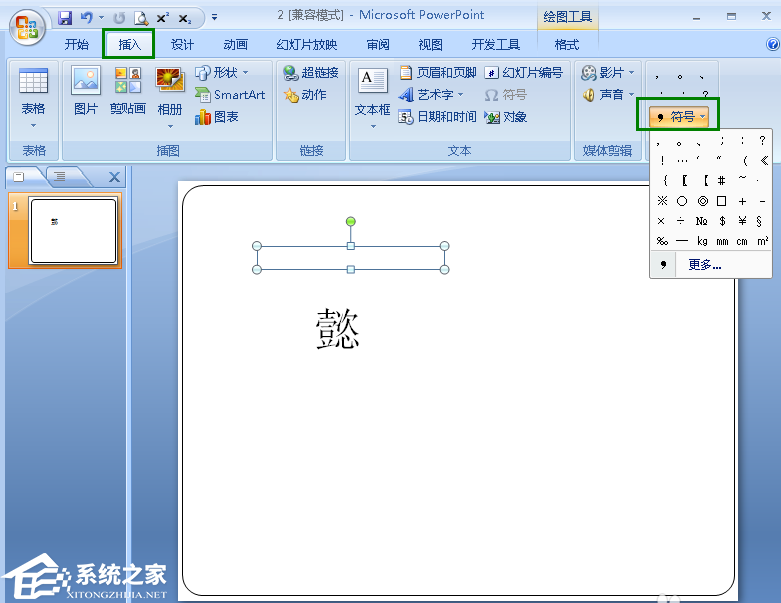
4.点击更多(如图);
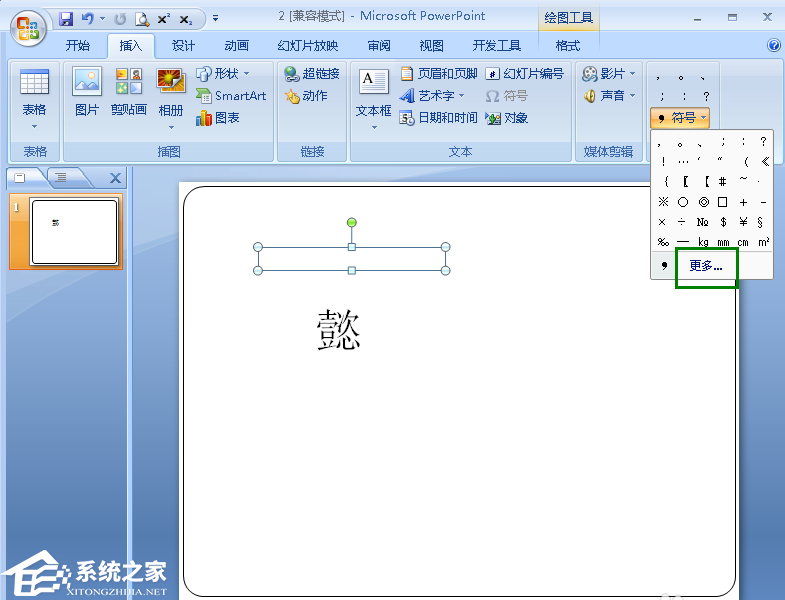
5.在弹出的对话框中选择拼音(如图);
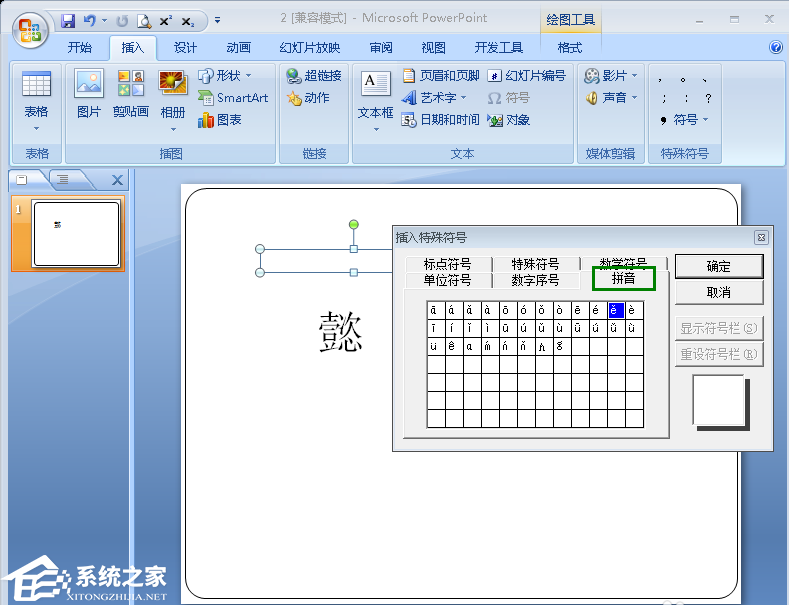
6.然后点击文中带声调的音标,点击确定(如图);
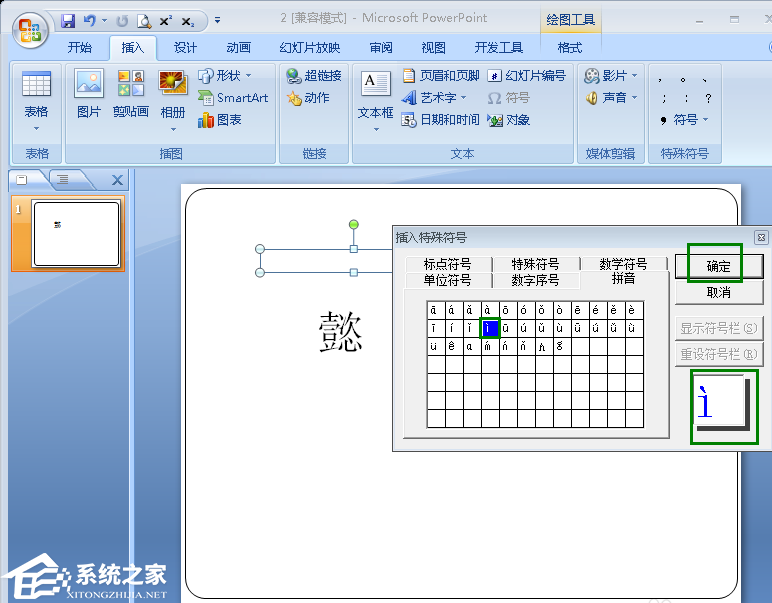
7.然后在文本框中输入不带声调的拼音(如图)。
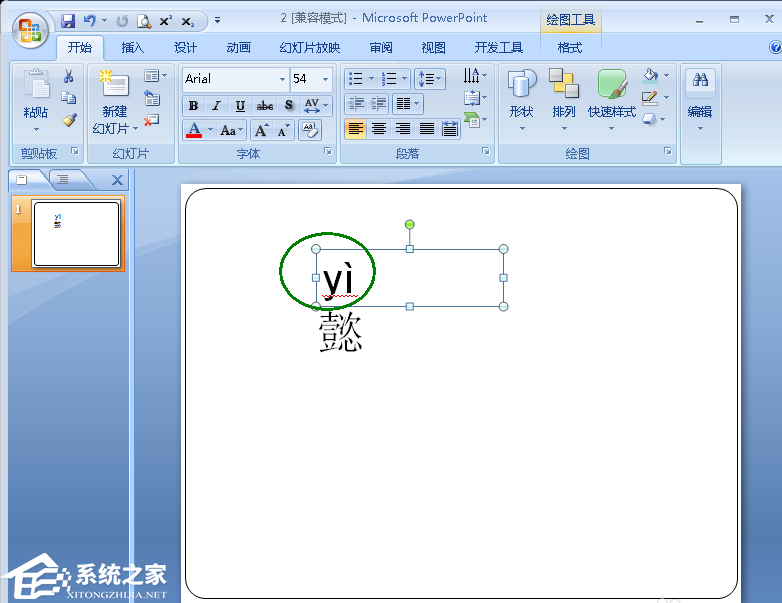
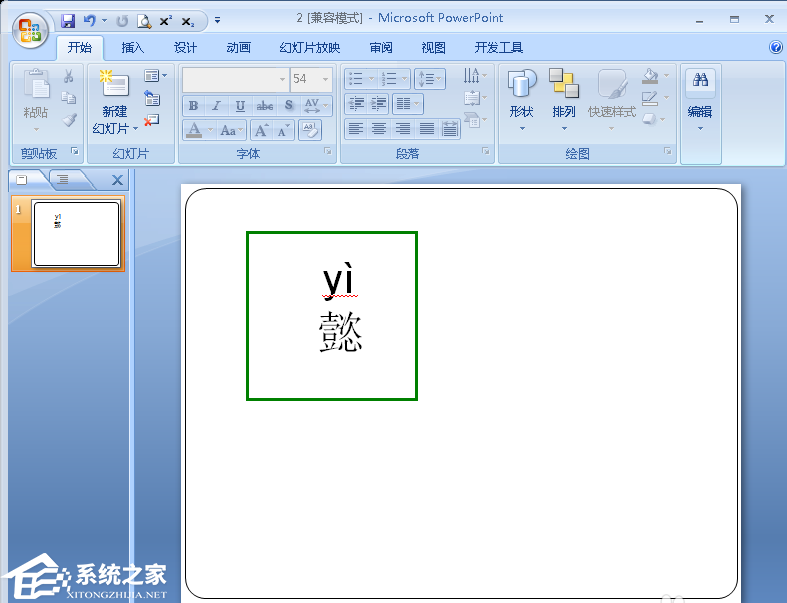
以上是用PPT给文字添加拼音的方法。我希望你喜欢它。
PPT如何给文字添加拼音,以上就是本文为您收集整理的PPT如何给文字添加拼音最新内容,希望能帮到您!更多相关内容欢迎关注。